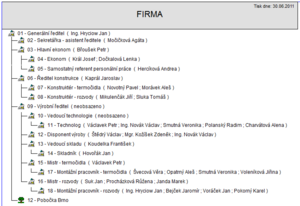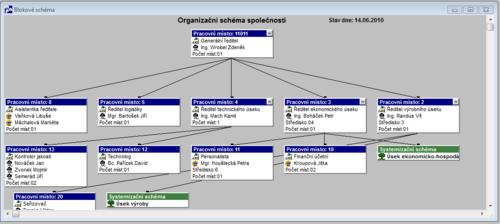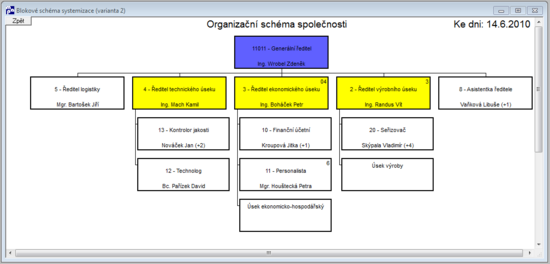Blokové schéma systemizace
Tisk
Nejjednodušším způsobem tisku systemizace pracovních míst (včetně např. obsazenosti zaměstnanců) je pravoklik myši na pracovní místo s volbou tisk (předtím byli tlačítkem doplněni zaměstnanci).
Schéma 1
Schéma 1 Je voláno z okna systemizace pracovních míst pomocí rozbalovacího menu pro práci se stromem (pravým tlačítkem myši; volba Schéma 1; musí být zatrženo políčko ‚K určitému datu‘ a zvolen datum).
Nejprve je znázorněna nabídka, co a s jakým obsahem se má ve schématu zobrazit.
Po stisku tlačítka ‚Vytvoř schéma‘ se znázorní blokový (chlívečkový) diagram.
S každým tímto blokem (i s nadpisem a podnadpisem) lze pomocí myši pohybovat. Malými tlačítky v pravých rozích lze sbalovat/rozbalovat podřízené prvky.
Pro změnu velikosti a zarovnávání prvků se používá rozbalovací menu volané pravým klikem na prvcích. Zarovnávání se vztahuje k prvně vybranému prvku. K vybírání více prvků použijte kombinaci myš + klávesa Ctrl. Pozor - po kliku na prázdnou plochu schématu se toto menu neobjeví.
Dále u tohoto schématu máte v menu přístupnou volbu tisk. Po jejím vybrání se schéma překreslí do tisknutelné podoby a můžete je buď tisknout, nebo uložit do PSR souboru pro pozdější prohlížení. Takto uložené soubory se prohlížejí pomocí volby menu Sestavy – Prohlížení uložených sestav.
Pozor. Blokové schéma je hodně náročné na dostupné prostředky počítače (volnou operační paměť v době spuštění okna), pokud je prostředků málo, mohou být některé informace neúplné, či graficky změněné. Je také vhodné pracovat s rozlišením monitoru aspoň 1024 x 768 bodů.
obrázek 6 - Systemizace - schéma 1
Schéma 2
Druhá varianta pro zobrazení schéma systemizace se nachází také v okně Systemizace, kde na pravý klik myši na daném prvku stromu zvolíte volbu Schéma 2. Na rozdíl od schématu 1 jsou použity lomené čáry jako spojnice jednotlivých pracovních míst.
Před vytvořením máte možnost zvolit barvu pozadí rámečku, jaká data se mají zobrazovat v rámečcích pracovních míst a rozložení prvku ve schématu. Také volíte, která pracovní místa se mají zobrazit (vybíráte buď individuálně nebo tak, že odstraňujete celé jednotlivé úrovně pracovních míst) a případně další volby.
obrázek 7 - nastavení schématu systemizace před jeho vytvořením
- Export dat
Tímto tlačítkem lze exportovat data systemizace. Soubor uložený pomocí tohoto exportu je možno importovat např. do systému Microsoft Visio.
Psaný postup importu | Video návod importu
- Dodatečná filtrace zaměstnanců
Umožňuje vynechat jména a příjmení některých zaměstnanců v „rámečcích“ systemizace. Je možno:
- omezit výčet lidí pouze na ty, kteří jsou přiřazeni ve vyjmenované množině pracovních středisek v pracovních poměrech
- omezit výčet lidí pouze na ty, kteří jsou uloženi ve "statickém filtru"
Statický filtr znamená výběr zaměstnanců následujícím způsobem: V některé sestavě nebo seznamu zaměstnanců jsou vybráni všichni zaměstnanci nebo jsou odfiltrováni filtrem. Následně je v okně filtrace stisknuto tlačítko „Zapamatovat seznam zaměstnanců“ – tím dojde k zapamatování dotyčných zaměstnanců (resp. k zapamatování jejich osobních čísel).
- Přidat/odebrat jednotlivá místa
Po stisknutí tlačítka se objeví nové okno vpravo (viz obrázek). V tomto okně můžete dodatečně určit rozsah tisku systemizace.
- Je možno přidávat/odebírat celé jednotlivé úrovně (zatrhávací tlačítka dole).
- Je možno přidat/odebrat jednotlivé pracovní místo (nastavte se na řádek požadovaného pracovního místa a klikněte pravým tlačítkem myši).
- Je možno přidat pracovní místa z vybraného stromu/ze všech stromů. K tomu slouží tlačítka "Vložit strom" a "Vložit všechny stromy". Pokud nejsou tlačítka aktivní, nastavte se předtím na požadovaný (resp. některý) strom kurzorem myši.
- Vytvořit schéma Po zakliknutí tlačítka Vytvořit schéma se zobrazí blokové schéma systemizace, které je přehledně uspořádáno a na rozdíl od Schéma 1 již uživatel nemá možnost s jednotlivými bloky dále pracovat.
obrázek 8 - Systemizace - schéma 2
Schéma je možno vytvářet do 5 úrovní zanoření.
Šíře schématu může být až 21 prvků.
Tisknout je možno na formát A4 nebo A3 případně i větší formát.